Maison >Opération et maintenance >exploitation et entretien des fenêtres >Que dois-je faire si le clic droit de mon ordinateur sous Windows 10 n'a aucune propriété ?
Que dois-je faire si le clic droit de mon ordinateur sous Windows 10 n'a aucune propriété ?
- 藏色散人original
- 2020-02-20 11:00:5116221parcourir

Que dois-je faire si le clic droit de l'ordinateur win10 n'a aucune propriété ?
Parce que le système est configuré pour ne pas l'activer.
1. Wind+R, puis entrez gpedit.msc et cliquez sur OK.
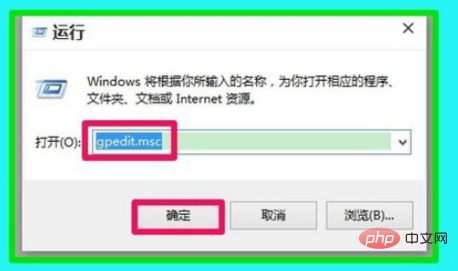
2. Entrez dans la fenêtre de l'éditeur de stratégie de groupe, développez le côté gauche : Configuration utilisateur - Modèles d'administration, recherchez Bureau dans Modèles d'administration et cliquez avec le bouton gauche : Bureau .
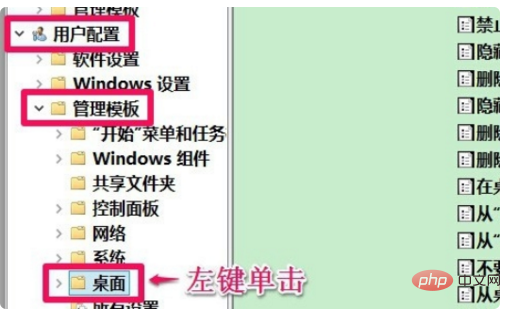
3. Recherchez « Propriétés » dans le menu contextuel de l'icône « Ordinateur » à droite et double-cliquez dessus.
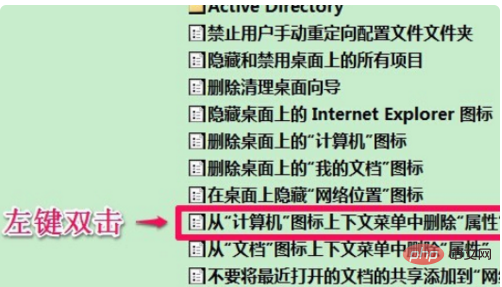
4. Après avoir entré et supprimé « Propriétés » dans le menu contextuel de l'icône « Ordinateur », réglez-le sur « Non configuré » ou « Désactivé », puis cliquez sur : Appliquer. - D'ACCORD .
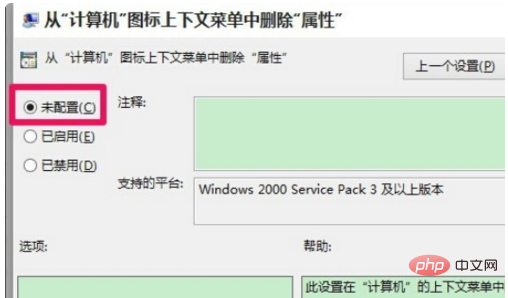
5. Après confirmation, le bouton droit de la souris aura des attributs.
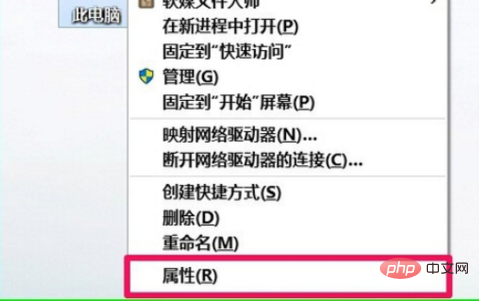
Pour plus de contenu lié à la programmation, veuillez faire attention à la colonne Introduction à la programmation sur le site Web chinois de php !
Ce qui précède est le contenu détaillé de. pour plus d'informations, suivez d'autres articles connexes sur le site Web de PHP en chinois!

